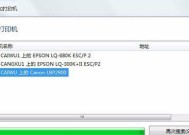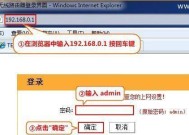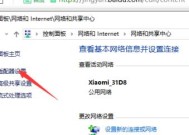如何查看自己电脑的IP地址(使用命令快速获取IP信息)
- 电脑技巧
- 2024-10-08
- 27
- 更新:2024-09-27 14:55:45
在网络连接中,IP地址是一个重要的标识符,它用于唯一标识一台设备在网络中的位置。对于想要了解自己电脑的IP地址的用户来说,通过使用一些简单的命令,可以轻松地获取IP地址信息。本文将介绍如何使用命令查看自己电脑的IP地址。

段落
1.使用ipconfig命令
使用ipconfig命令可以快速获取计算机的IP地址信息,该命令是Windows系统中提供的常用网络命令之一。
2.打开命令提示符
在Windows系统中,通过按下Win+R键打开运行窗口,输入"cmd"后按下Enter键即可打开命令提示符窗口。
3.输入ipconfig命令
在命令提示符窗口中,输入"ipconfig"并按下Enter键,即可显示当前计算机的IP地址、子网掩码、默认网关等信息。
4.查看IPv4地址
在ipconfig命令的输出结果中,找到“IPv4地址”一项,该项对应的数值即为计算机的IP地址。
5.查看IPv6地址
如果计算机已启用IPv6协议,可以在ipconfig命令的输出结果中找到“IPv6地址”一项,该项对应的数值即为计算机的IPv6地址。
6.查看子网掩码
在ipconfig命令的输出结果中,找到“子网掩码”一项,该项对应的数值表示当前网络的子网掩码。
7.查看默认网关
在ipconfig命令的输出结果中,找到“默认网关”一项,该项对应的数值表示当前网络的默认网关。
8.查看物理地址
在ipconfig命令的输出结果中,找到“物理地址”一项,该项对应的数值表示计算机网卡的物理地址,也称为MAC地址。
9.查看DNS服务器
在ipconfig命令的输出结果中,找到“DNS服务器”一项,该项对应的数值表示当前计算机所使用的DNS服务器地址。
10.使用ifconfig命令(适用于Linux和Mac系统)
对于Linux和Mac系统用户,可以使用ifconfig命令来查看自己电脑的IP地址,使用方法类似于Windows系统中的ipconfig命令。
11.查看所有网络接口信息
在命令提示符窗口中输入"ifconfig-a"命令,即可显示所有网络接口的详细信息,包括IP地址、子网掩码、物理地址等。
12.查看特定网络接口信息
在命令提示符窗口中输入"ifconfigeth0"命令,将eth0替换为具体的网络接口名称,即可显示该网络接口的详细信息。
13.使用网络设置界面(适用于Windows系统)
在Windows系统中,可以通过网络设置界面来查看和管理网络连接,包括获取IP地址、修改网络配置等。
14.打开网络设置界面
在Windows系统中,按下Win+R键打开运行窗口,输入"ncpa.cpl"后按下Enter键即可打开网络连接设置界面。
15.查看IP地址信息
在网络连接设置界面中,双击需要查看IP地址信息的网络连接,即可显示该网络连接的详细信息,包括IP地址、子网掩码等。
通过使用命令或者网络设置界面,用户可以轻松地查看自己电脑的IP地址。无论是Windows、Linux还是Mac系统,都有相应的命令来获取IP地址信息。掌握这些方法可以帮助用户更好地管理和配置网络连接。
简单命令帮助您轻松获取IP地址
在网络上,IP地址是我们的电脑与其他设备进行通信的重要标识。了解自己电脑的IP地址对于诊断网络问题、连接到其他设备以及保护隐私都非常重要。本文将介绍如何使用简单的命令来查看自己电脑的IP地址,帮助您轻松获取这一信息。
使用命令提示符
1.使用“ipconfig”命令
打开命令提示符窗口,并输入“ipconfig”命令,按下回车键后,会显示出本地连接的详细信息,其中包括了当前计算机的IP地址。
使用控制面板
2.打开控制面板
点击“开始”按钮,选择“控制面板”,然后在控制面板窗口中找到“网络和Internet”选项。
3.进入网络和共享中心
在控制面板窗口中,点击“网络和Internet”选项,然后选择“网络和共享中心”。
4.查看连接信息
在“网络和共享中心”窗口中,点击左侧的“更改适配器设置”链接,然后在新窗口中找到正在使用的网络连接,右键点击并选择“状态”。
5.查看IP地址
在“状态”窗口中,点击“详细信息”按钮,然后在弹出的对话框中可以看到电脑的IP地址。
使用第三方工具
6.下载和安装网络工具软件
搜索并选择一款适合您的网络工具软件,下载并安装到您的电脑上。
7.打开网络工具软件
双击打开已安装的网络工具软件,并等待其加载完成。
8.查看IP地址信息
在网络工具软件的主界面上,可以看到显示了您电脑的IP地址信息。
使用操作系统设置
9.进入系统设置
点击电脑屏幕右下角的日期和时间显示区域,然后选择“所有设置”按钮。
10.打开网络和Internet设置
在系统设置界面中,找到并点击“网络和Internet”选项。
11.查看网络设置
在“网络和Internet”设置界面中,点击“Wi-Fi”或“以太网”,然后再点击“已连接”的网络名称。
12.查看IP地址
在网络设置页面中,可以看到显示了电脑的IP地址。
通过以上几种方法,您可以轻松地查看自己电脑的IP地址。无论是通过命令提示符、控制面板、第三方工具还是操作系统设置,都可以快速获取到这一重要信息。在处理网络问题、连接其他设备或者保护个人隐私方面,了解自己电脑的IP地址是非常有帮助的。希望本文对您有所帮助!